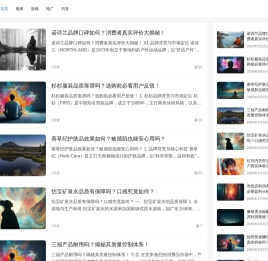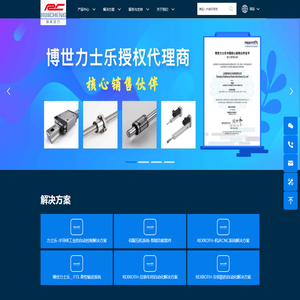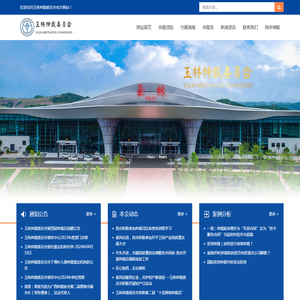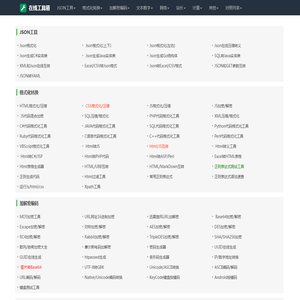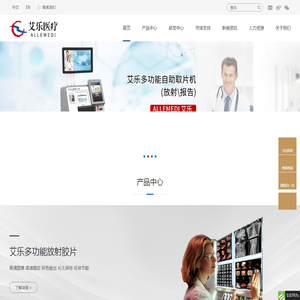如何利用U盘为联想Y7000P笔记本电脑重装操作系统 (如何运用u盘)
在为联想Y7000P笔记本电脑重装操作系统时,使用U盘是一个非常有效且常见的方法。通过U盘启动系统,我们可以轻松地完成操作系统安装、修复或更换的操作。以下将详细介绍如何利用U盘为联想Y7000P笔记本电脑重装操作系统。

一、准备工作
1. **选择合适的操作系统镜像文件**
根据自己的需求,从官方网站或其他可信渠道下载适合联想Y7000P的Windows 10或Windows 11官方ISO镜像文件。确保下载的版本与电脑的硬件配置兼容。
2. **准备U盘**
选择容量至少为4GB以上的U盘(建议8GB以上),以便能够容纳操作系统镜像文件。可以使用一些专业的工具软件,如Rufus、Etcher等来制作启动U盘。
3. **备份重要数据**
在开始操作之前,请务必备份所有重要的个人文件和数据。因为重装操作系统会清除硬盘上的所有数据,包括系统分区和用户数据。
二、使用Rufus制作启动U盘
1. **下载并安装Rufus**
访问Rufus官网(https://rufus.ie/),下载适用于Windows系统的Rufus软件,并按照提示进行安装。
2. **插入U盘**
将准备好的U盘插入电脑的USB接口中,确保U盘已正确连接。
3. **运行Rufus**
打开Rufus软件,软件界面简洁直观,左侧显示可选的ISO镜像文件,右侧是U盘信息列表。选择要使用的ISO镜像文件,点击“浏览”按钮定位到下载的ISO文件所在的位置。
4. **设置启动方式**
在Rufus主界面底部,可以选择启动方式。对于联想Y7000P这类支持UEFI模式的笔记本电脑,推荐选择“UEFI”模式,而非传统的“Legacy bios”模式。如果不确定,可以参考电脑说明书或联想官网提供的支持文档。
5. **开始制作启动U盘**
确认所有设置无误后,点击“开始”按钮,Rufus会自动检测U盘并开始制作启动U盘的过程。这个过程可能需要几分钟时间,具体取决于U盘的速度和ISO文件的大小。
6. **检查制作结果**
制作完成后,Rufus会提示制作成功。此时可以拔出U盘,准备下一步操作。
三、进入BIOS设置启动顺序
1. **重启电脑并进入BIOS**
将制作好的启动U盘插入联想Y7000P的USB接口,然后按下电源键启动电脑。在开机过程中,按F2或F12键(具体取决于电脑型号)进入BIOS设置界面。
2. **调整启动顺序**
在BIOS菜单中找到“Boot”选项,使用键盘方向键选择U盘所在的启动项(通常是USB Drive或类似名称的选项),将其设置为启动优先级最高的位置。保存设置并退出BIOS。
3. **从U盘启动**
再次按下电源键启动电脑,此时电脑应该从U盘启动。如果出现启动画面,请耐心等待,直到看到操作系统安装界面。
四、操作系统安装步骤
1. **加载操作系统镜像**
进入操作系统安装界面后,按照屏幕上的提示操作,通常需要选择语言、键盘布局以及是否接受许可协议等内容。之后,系统会自动加载ISO镜像文件。
2. **分区硬盘**
根据个人需求,选择合适的硬盘分区方式。对于大多数情况,建议保留系统分区,只重新格式化其他分区或创建新的分区。可以通过“磁盘管理”工具查看硬盘分区情况。
3. **安装操作系统**
确认分区设置无误后,点击“下一步”按钮开始安装操作系统。安装过程中可能会要求输入产品密钥(如果有),或者允许系统自动激活。安装完成后,电脑会重启并进入新安装的操作系统环境。
4. **更新驱动程序和系统补丁**
首次启动完成后,建议立即连接互联网并更新操作系统及其驱动程序。这样可以确保电脑能够正常使用各种硬件设备,并获得最新的安全补丁。
五、注意事项
1. **确保U盘干净**
在制作启动U盘之前,务必确保U盘上没有其他不必要的文件,以免影响启动过程。
2. **备份重要文件**
再次强调,重装操作系统会导致硬盘上的所有数据丢失,因此在开始操作前一定要备份好所有重要文件。
3. **选择合适的操作系统版本**
根据电脑的硬件配置和个人需求,选择最适合的操作系统版本,例如家庭版、专业版等。
4. **保持U盘干燥**
在使用U盘制作启动盘的过程中,尽量避免让U盘接触水或其他液体,以防损坏U盘或导致启动失败。
5. **及时更新驱动程序**
安装完操作系统后,建议尽快更新显卡、声卡等关键硬件的驱动程序,以确保最佳性能和稳定性。
6. **定期维护系统**
为了保持系统的良好运行状态,建议定期清理垃圾文件、扫描病毒、优化系统设置等。
本文地址: http://cx.ruoyidh.com/diannaowz/10d514c3673d101ee5db.html